更换计算节点中的 DIMM
 建议更改
建议更改


您可以更换 NetApp HCI 计算节点中出现故障的双列直插式内存模块( DIMM ),而不是更换整个节点。
-
在启动此操作步骤之前,您应已联系 NetApp 支持部门并收到更换部件。在安装更换件期间,将会提供支持。如果您尚未执行此操作,请联系 "支持"。
-
您已计划系统停机,因为您需要关闭节点电源或重新启动节点,然后将节点启动到 NetApp 安全模式以访问终端用户界面( TUI )。
此操作步骤适用场景支持以下计算节点型号:
-
H410C 节点。H410C 节点插入 2U NetApp HCI 机箱。
-
H610C 节点。H610C 节点内置在机箱中。
-
H615C 节点。H615C 节点内置在机箱中。
H410C 和 H615C 节点包含来自不同供应商的 DIMM 。请确保不要在一个机箱中混用不同供应商的 DIMM 。 对于 H610C 和 H615C ,术语 " 机箱 " 和 " 节点 " 可以互换使用,因为节点和机箱并非独立的组件。
以下是更换计算节点中的 DIMM 所涉及的步骤:
准备更换 DIMM
当 DIMM 出现问题时, VMware ESXi 会显示警报,例如 Memory Configuration Error , Memory Uncorrectable ECC , Memory transition to critical 和 Memory Critical Overtemperature 。即使警报在一段时间后消失,硬件问题也可能持续存在。您应诊断并解决故障 DIMM 。您可以从 vCenter Server 获取有关故障 DIMM 的信息。如果您需要的信息多于 vCenter Server 提供的信息,则必须在 TUI 中运行硬件检查。
-
确定记录错误的插槽,如下所示:
-
对于 H615C ,请执行以下操作:
-
登录到 BMC UI 。
-
选择 * 日志和报告 * > * IPMI 事件日志 * 。
-
在事件日志中,找到内存错误并确定记录此错误的插槽。

-
-
对于 H410C ,请执行以下操作:
-
登录到 BMC UI 。
-
选择 * 服务器运行状况 * > * 运行状况事件日志 * 。
-
在事件日志中,找到内存错误并确定记录此错误的插槽。

-
-
-
执行以下步骤以确定 DIMM 制造商部件号。
H410C 和 H615C 节点包含来自不同制造商的 DIMM 。不应在同一机箱中混用不同类型的 DIMM 。您应确定出现故障的 DIMM 的制造商,并订购相同类型的更换件。 -
登录到 BMC 以启动节点上的控制台。
-
按键盘上的 * F2 * 进入 * 自定义系统 / 查看日志 * 菜单。
-
根据提示输入密码。
此密码应与您在设置 NetApp HCI 时在 NetApp 部署引擎中配置的密码匹配。
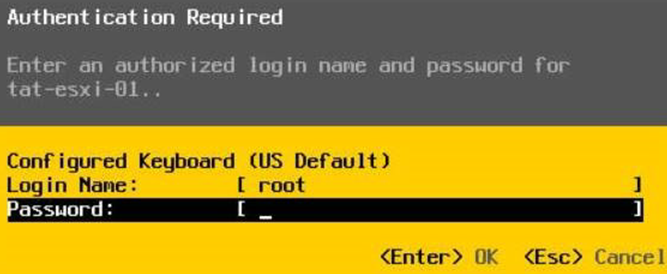
-
在 System Customization 菜单中,按向下箭头导航到 Troubleshooting Options ,然后按 * Enter * 。
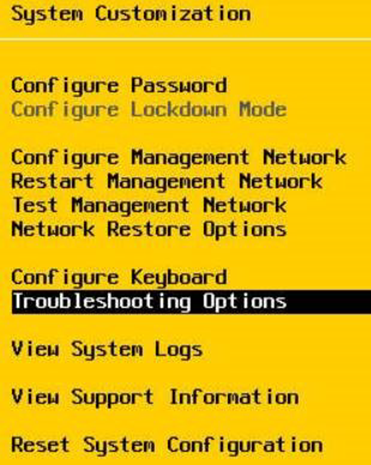
-
在 Troubleshooting Mode Options 菜单中,使用向上或向下箭头启用 ESXi Shell 和 SSH ,默认情况下这些功能处于禁用状态。
-
按两次 <Esc> 键退出 "Troubleshooting Options" 。
-
使用以下选项之一运行
smbiosDump命令:选项 步骤 选项 A
-
使用主机的 IP 地址和您定义的根凭据连接到 ESXi 主机(计算节点)。
-
运行
smbiosDump命令。请参见以下示例输出:
`Memory Device:#30 Location: "P1-DIMMA1" Bank: "P0_Node0_Channel0_Dimm0" Manufacturer:"Samsung" Serial: "38EB8380" Asset Tag: "P1-DIMMA1_AssetTag (date:18/15)" Part Number: "M393A4K40CB2-CTD" Memory Array: #29 Form Factor: 0x09(DIMM) Type: 0x1a (DDR4) Type Detail: 0x0080 (Synchronous) Data Width: 64 bits (+8 ECC bits) Size: 32 GB`
选项 B
-
按 * Alt + F1* 进入 shell ,然后登录到节点以运行命令。
-
-
-
请联系 NetApp 支持部门,以帮助您完成后续步骤。NetApp 支持部门需要提供以下信息才能处理部件更换:
-
节点序列号
-
Cluster name
-
BMC UI 中的系统事件日志详细信息
-
smbiosDump命令的输出
-
更换机箱中的 DIMM
在物理卸下并更换机箱中的故障 DIMM 之前,请确保已执行所有 "准备步骤"。

|
DIMM 应与从其卸下的插槽相同。 |
-
登录到 vCenter Server 以访问节点。
-
右键单击报告错误的节点,然后选择将节点置于维护模式的选项。
-
将虚拟机( VM )迁移到另一个可用主机。
有关迁移步骤,请参见 VMware 文档。 -
关闭机箱或节点的电源。
对于 H610C 或 H615C 机箱,关闭机箱电源。对于 2U 四节点机箱中的 H410C 节点,请仅关闭具有故障 DIMM 的节点。 -
拔下电源线和网络缆线,小心地将节点或机箱滑出机架,然后将其放在防静电的平面上。
考虑对缆线使用绞线。 -
打开机箱盖以更换 DIMM 之前,请启用防静电保护。
-
执行与您的节点型号相关的步骤:
节点型号 步骤 H410C
-
通过将前面记下的插槽编号 /ID 与主板上的编号进行匹配来查找故障 DIMM 。以下是显示主板上 DIMM 插槽编号的示例图:

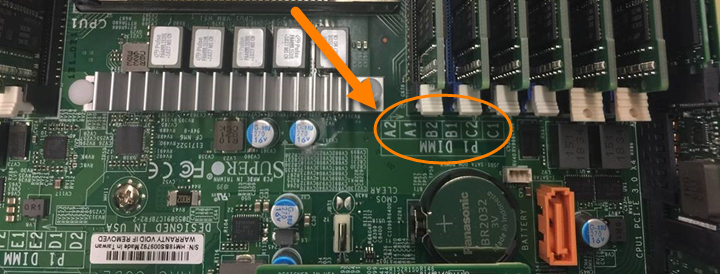
-
将两个固定夹向外按,然后小心地将 DIMM 向上拉。下面是一个显示固定夹的示例图:

-
正确安装更换用的 DIMM 。将 DIMM 正确插入插槽后,两个卡夹将锁定到位。
确保您仅接触 DIMM 的后端。如果按压 DIMM 的其他部分,可能会导致硬件损坏。 -
将节点安装在 NetApp HCI 机箱中,确保将其滑入到位时节点发出卡嗒声。
H610C
-
如下图所示提起盖板:

-
松开节点背面的四个蓝色锁定螺钉。以下是一个示例图,显示了两个锁定螺钉的位置;另外两个位于节点的另一侧:

-
卸下两个 PCI 卡挡片。
-
卸下 GPU 和通风盖。
-
通过将前面记下的插槽编号 /ID 与主板上的编号进行匹配来查找故障 DIMM 。以下是显示主板上 DIMM 插槽编号位置的示例图:

-
将两个固定夹向外按,然后小心地将 DIMM 向上拉。
-
正确安装更换用的 DIMM 。将 DIMM 正确插入插槽后,两个卡夹将锁定到位。
确保您仅接触 DIMM 的后端。如果按压 DIMM 的其他部分,可能会导致硬件损坏。 -
更换已卸下的所有组件: GPU ,气流盖板和 PCI 挡片。
-
拧紧锁定螺钉。
-
将外盖放回到节点上。
-
将 H610C 机箱安装到机架中,确保将其滑入到位时机箱发出卡嗒声。
H615C
-
如下图所示提起盖板:
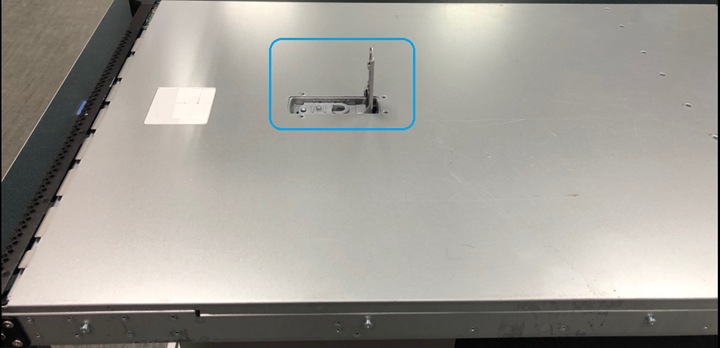
-
卸下 GPU (如果您的 H615C 节点安装了 GPU )和通风盖。

-
通过将前面记下的插槽编号 /ID 与主板上的编号进行匹配来查找故障 DIMM 。以下是显示主板上 DIMM 插槽编号位置的示例图:

-
将两个固定夹向外按,然后小心地将 DIMM 向上拉。
-
正确安装更换用的 DIMM 。将 DIMM 正确插入插槽后,两个卡夹将锁定到位。
确保您仅接触 DIMM 的后端。如果按压 DIMM 的其他部分,可能会导致硬件损坏。 -
更换通风盖。
-
将外盖放回到节点上。
-
将 H610C 机箱安装到机架中,确保将其滑入到位时机箱发出卡嗒声。
-
-
插入电源线和网络缆线。确保所有端口指示灯均已打开。
-
如果在安装节点时节点未自动启动,请按节点正面的电源按钮。
-
在 vSphere 中显示节点后,右键单击此名称并使此节点退出维护模式。
-
按如下所示验证硬件信息:
-
登录到基板管理控制器( Baseboard Management Controller , BMC ) UI 。
-
选择 * 系统 > 硬件信息 * ,然后检查列出的 DIMM 。
-
节点恢复正常运行后,在 vCenter 中,检查摘要选项卡以确保内存容量符合预期。

|
如果 DIMM 安装不正确,则节点将正常运行,但内存容量低于预期。 |

|
更换 DIMM 操作步骤后,您可以清除 vCenter 中硬件状态选项卡上的警告和错误。如果要擦除与所更换硬件相关的错误历史记录,可以执行此操作。 "了解更多信息。"。 |


